3 Cara Mudah Mengambil Screenshot di Laptop Komputer Windows 7,8,10 - Screenshot atau mengambil foto layar monitor kita kini menjadi lebih mudah dan sangat mudah dengan hadirnya tombol prt sc sysrq akan tetapi kini tombol tersebut sudah diambil alih oleh tools baru yang kelihatan lebih menarik dan sangat sayang untuk anda lewatkan, tools ini memiliki nama yang sangat mirip dengan tools prt sc sysrq sedikit sulit saya sebutkan jadi kita simpulkan bersama jadi print screen saja agar mudah dikatakan hehe.
Tutorial kali ini saya tujukan untuk anda yang belum tahu tentang tools dan saya akan membuat tiga tutorial printscreen agar anda dapat memilih mana yang lebih mudah cepat dan terdapat kelebihan kekurangan sendiri tapi dengan tools tersebut semua kekurangan tools lainnya telah menjadi kelebihan untuk tools satu ini dan mengapa saya terus mengatakan tools? ya karena saya sudah tiga tahun menggunakan tools ini bahkan membuat screenshot sebagian tutorial yang ada di blog ini ya menggunakan tools tersebut dan jika anda ingin mencoba lihat tutorial berikut.
Tutorial kali ini saya tujukan untuk anda yang belum tahu tentang tools dan saya akan membuat tiga tutorial printscreen agar anda dapat memilih mana yang lebih mudah cepat dan terdapat kelebihan kekurangan sendiri tapi dengan tools tersebut semua kekurangan tools lainnya telah menjadi kelebihan untuk tools satu ini dan mengapa saya terus mengatakan tools? ya karena saya sudah tiga tahun menggunakan tools ini bahkan membuat screenshot sebagian tutorial yang ada di blog ini ya menggunakan tools tersebut dan jika anda ingin mencoba lihat tutorial berikut.
Screenshot Gambar menggunakan Prt Scr Sysrq
mengambil gambar menggunakan tombol tersebut dengan sekali klik dan secara otomatis akan tercopy kedalam system komputer kita tapi belum disave dan cara untuk save nya ialah menggunakan paint dan silahkan ikuti tutorial ini- Silahkan anda tekan tombol "prt src sysrq" tombol tersebut berada pada atas kanan silahkan perhatikan keyboard anda baik-baik
- setelah itu buka editor photo paint dan tekan tombol ctrl+v maka screenshot layar laptop/komputer anda akan terpaste secara menyeluruh dan baru anda save
- selesai mudah bukan?
Screenshot Gambar Menggunakan Alt + Prt Scr Sysrq
Hampir mirip dengan tutorial sebelumnya tapi kali ini yang kita ambil adalah screenshot pada aplikasi tertentu dan dapat anda lihat gambar tutorial dibawah yang terambil screenshotnya hanya sebuah windows explorer yang saya buka dan jika anda ingin mencoba tutorial ini silahkan ikuti tutorial berikut ini
- Silahkan anda tekan tombol "alt + prt src sysrq" tombol tersebut berada pada atas kanan silahkan perhatikan keyboard anda baik-baik
- setelah itu buka editor photo paint dan tekan tombol ctrl+v maka screenshot layar laptop/komputer anda akan terpaste secara menyeluruh dan baru anda save
- selesai. lumayan mudah bukan?
Screenshot Gambar Menggunakan Tools Lightshot
Lightshot atau printscreen adalah tools yang sudah lama dikeluarkan oleh brainware production dan masih belum banyak yang belum mengetahui kelebihan tool ini nah jika pensaran mengenai kelebihannya adalah anda dapat mengambil screenshot sesuai tempat yang ada inginkan di layar komputer anda dengan ukuran yang anda atur sendiri melalui drag mouse dan hanya perlu menekan tombol prt src tanpa harus paste paste ke paint dan anda langsung dapat menimpan screenshot anda langsung atau anda juga bisa menguploudnya secara langsung asal koneksi anda memadai.
- Silahkan download tools nya Lightshot pilih windows hanya 2,41mb setelah download instal aplikasinya.
- jika sudah terdownload silahkan tekan tombol prt src sysrq anda dan lihat layar akan menjadi gelap dan tekan klik lalu drag kursor anda makan akan terbentuk kotak yang akan melakukan screenshot ke layar monitor anda dan jika ingin menyimpannya klik logo tombol seperti file disamping tombol close atau tekan tombol ctrl + s maka gambar akan tersimpat di dokument file anda
- selesai sangat mudah bukan
Jika anda telah menggunakan cara ketiga dan mengalami kesulitan atau masih belum paham silahkan bertanya pada kolom komentar mengenai kebelum pahaman anda, saya sangat tanggap terhadap komentar pembaca blog saya dan jika ingin memberi sanggahan atau tambahan dapat anda kirim melalui form kontak yang berada pada daftar menu diatas semoga artikel ini bisa membantu mempermudah pekerjaan anda.
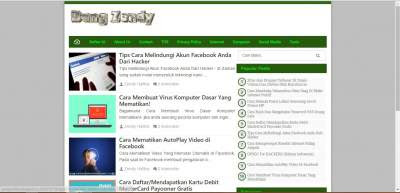
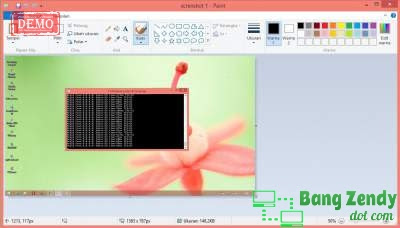
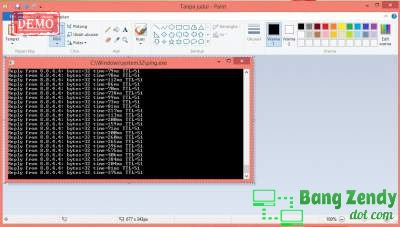
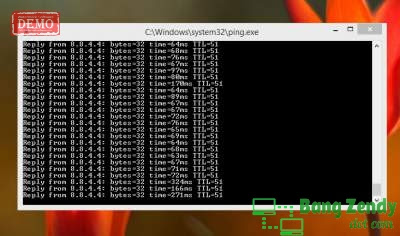
Tidak ada komentar:
Posting Komentar